스테레오 믹스 입력 장치 추가 방법 (Windows 11 기준)
컴퓨터를 사용하는 과정에서 마이크를 이용한 사운드 녹음은 문제되지 않는데 시스템 내에서 재생되는 사운드를 녹음하기 위해서는 입력 장치에 스테레오 믹스가 추가되어 있어야 합니다.
그런데 스테레오 믹스 녹음 장치를 찾아보면 간혹 추가되어 있지 않는 상태로 확인되는 경우가 있으며, 이런 경우 어떻게 추가하는지에 대해 살펴보도록 하겠습니다.
Windows 설정의 "시스템 - 소리" 메뉴에서는 소리를 재생하는 출력 장치와 소리를 녹음하는 입력 장치 설정을 확인할 수 있으며, 시스템 소리 녹음을 위해서는 입력 장치에 스테레오 믹스 장치가 추가되어 있어야 합니다.
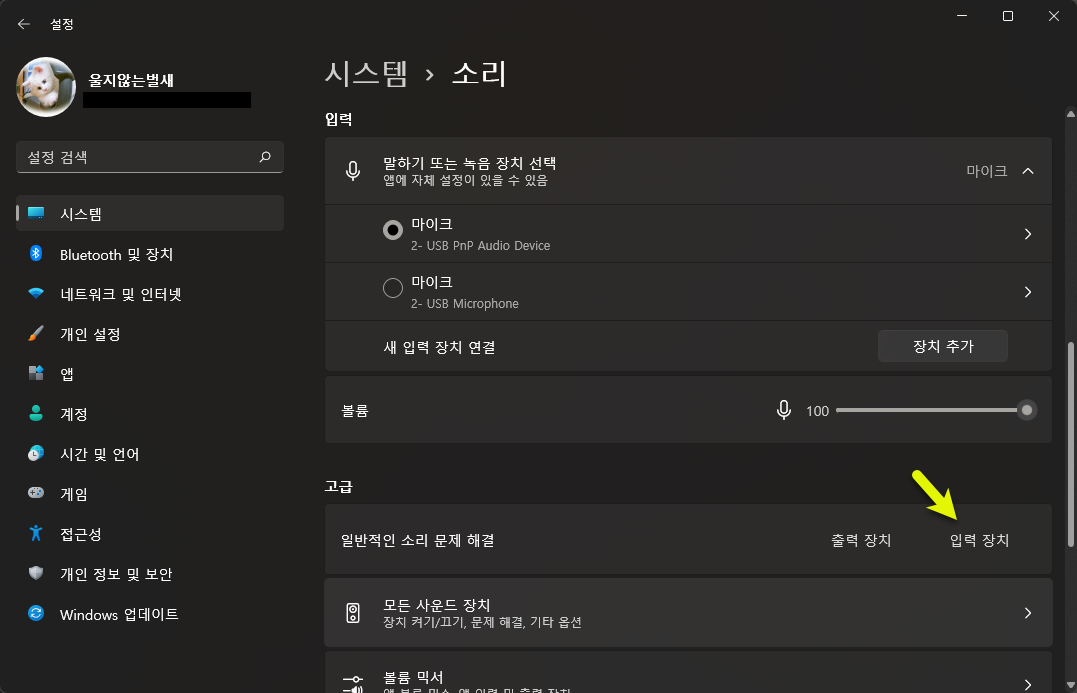
하지만 마이크 장치만 표시되고 스테레오 믹스 장치가 없다면 고급 항목의 "일반적인 소리 문제 해결"에서 "입력 장치"를 선택하여 다음과 같은 절차를 거쳐 스테레오 믹스 장치를 추가할 수 있습니다.

입력 장치를 선택하면 "오디오 녹음" 창이 생성되어 현재 상태를 점검하는 문제 검색 단계를 거치게 됩니다.
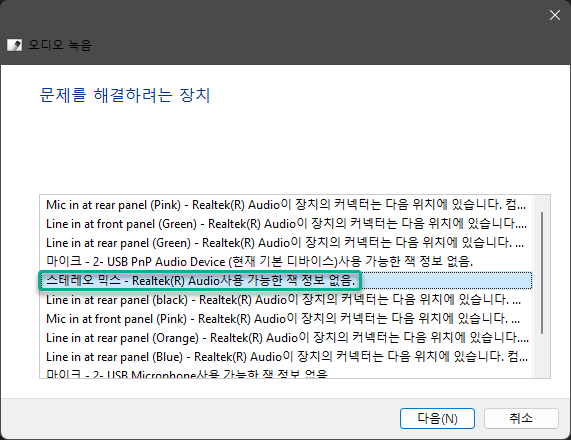
이후 문제를 해결하려는 장치 목록이 표시되며 그 중에서 "스테레오 믹스" 장치를 선택하여 "다음" 버튼을 클릭합니다.

이후 선택한 오디오 장치(스테레오 믹스)를 기본값으로 변경하여 다른 프로그램에서 이 장치를 사용하여 사운드를 재생하거나 녹음할 수 있도록 "이 해결 방법을 적용" 항목을 선택합니다.

절차에 따라 스테레오 믹스 오디오 장치를 선택하여 적용한 결과 문제가 해결되었다는 메시지가 나오면 창을 닫으시기 바랍니다.

모든 설정이 완료된 후 입력 장치를 확인해보면 스테레오 믹스 장치가 정상적으로 표시되고 있는 것을 확인할 수 있습니다.
이제 입력 장치를 스테레오 믹스로 설정한 후 녹음 프로그램을 통해 시스템에서 출력되는 오디오를 녹음하실 수 있습니다.